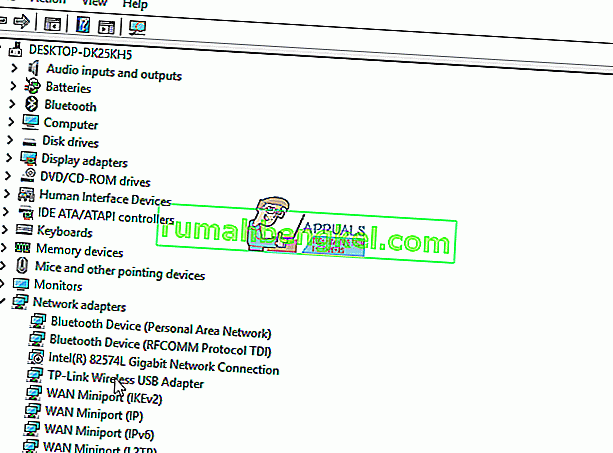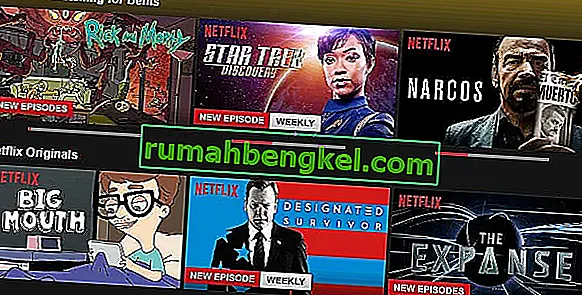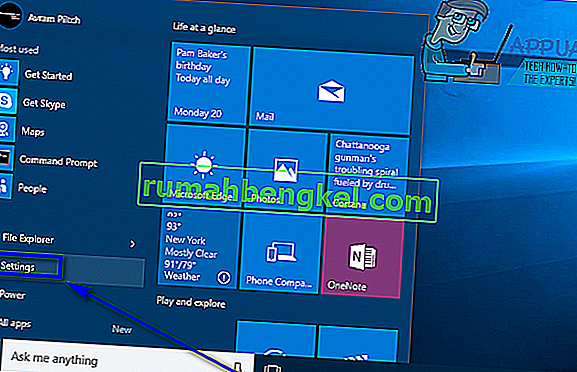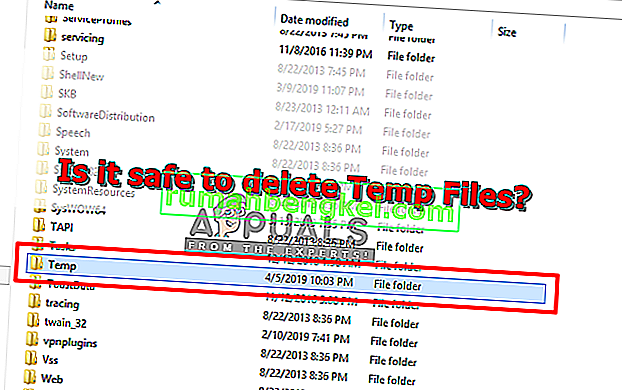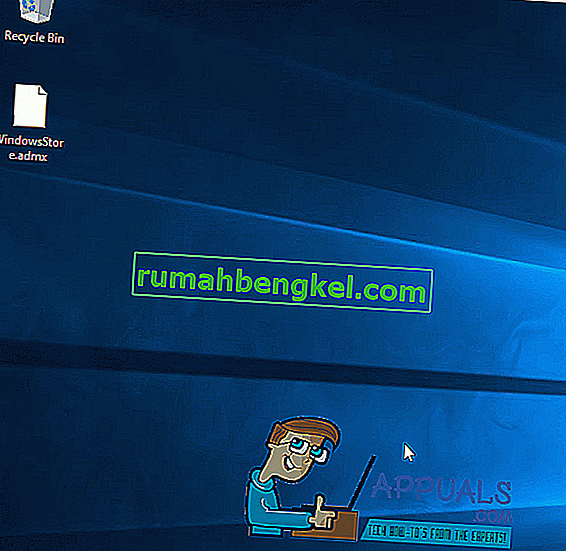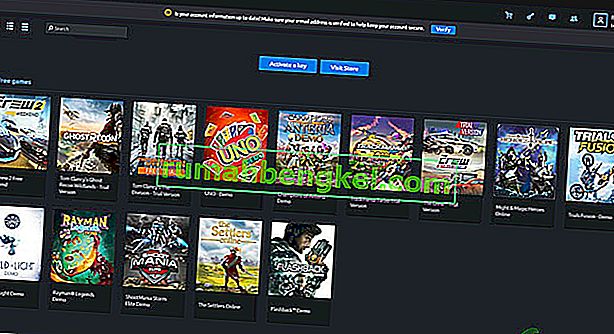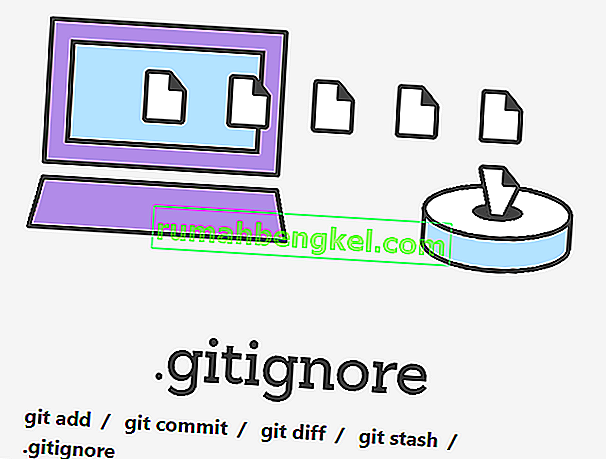World of Warcraft는 Blizzard Entertainment에서 개발, 출시 및 배포 한 대규모 멀티 플레이어 온라인 롤 플레잉 게임입니다 (디아블로 및 스타 크래프트와 작년의 대히트 오버 워치와 같은 고전 게임을 만든 사람들). World of Warcraft는 3 개의 전작과 동일한 판타지 워크래프트 세계를 배경으로하는 네 번째 게임입니다. 일반적으로 언급되는 WoW는 2004 년에 세계에 출시되었으며 현재까지도 출시 이후 수많은 변화를 겪은 현존하는 가장 성공적인 온라인 멀티 플레이어 게임 중 하나입니다.
인터넷에 지속적이고 안정적인 연결이 필요한 온라인 게임 인 World of Warcraft는 다른 종류의 게임과 동일한 문제에 시달리고 있으며, 그중 가장 큰 문제는 지연 시간이 길고 WoW 서버에서 자주 연결이 끊어지는 문제입니다. 경우에 따라 높은 지연 시간과 연결 끊김은 서버 측 문제이므로 WoW의 개발 팀에서만 해결할 수 있습니다. WoW 서버가 실행 중이고 완벽하게 작동하는지 확인하려면 이 페이지 를 확인 하십시오 .

그러나 높은 지연 시간과 빈번한 연결 끊김 문제는 대부분의 경우 클라이언트 측의 원인이되며 플레이어가 이러한 문제를 제거하기 위해 할 수있는 일이 많습니다. 다음은 World of Warcraft에서 높은 지연 시간과 빈번한 연결 끊김 문제를 해결하는 데 사용할 수있는 가장 효과적인 솔루션 및 문제 해결 단계입니다.
해결 방법 1 : 모든 타사 보안 프로그램을 비활성화하거나 제거합니다.
타사 바이러스 백신, 맬웨어 방지 및 방화벽 응용 프로그램은 때때로 World of Warcraft의 인터넷 연결을 방해하여 높은 지연 시간이나 게임 서버의 빈번한 연결 끊김과 같은 문제를 일으킬 수 있습니다. 타사 보안 프로그램이 슬픔의 원인 인 경우 컴퓨터에 설치된 모든 타사 보안 프로그램을 비활성화하거나 제거하는 것이 좋습니다. 완료되면 수정 사항이 작동했는지 확인하십시오. 컴퓨터에 설치된 타사 보안 프로그램을 제거하고 싶지만 제거 방법을 모르는 경우이 가이드를 사용 하십시오 .
해결 방법 2 : World of Warcraft의 사용자 인터페이스 재설정
- 현재 World of Warcraft가 실행 중이면 닫습니다.
- 전투를 시작하십시오 . net desktop app에서 옵션으로 이동하여 탐색기에 표시를 선택하십시오 .
- 받는 이동 월드 오브 워크래프트 에서 폴더 탐색기 및 이름을 변경 캐시 , 인터페이스 , 그리고 태권도 연맹 에 폴더 CacheOld , InterfaceOld 및 WTFOld을
- 탐색기를 닫고 월드 오브 워크래프트를 시작하여 변경 사항을 적용하십시오.
- 제거 일체의 추가 기능 관리자 당신은 그들이 게임을 닫습니다 와우 방해 할 수 있기 때문에이있다.
- 숨겨진 파일 및 폴더 를 표시 하도록 Windows를 구성 하고 다음 디렉터리로 이동합니다.
C : \ Users \ (사용자 이름) \ AppData \ Local \ VirtualStore \ Program Files \ World of Warcraft \
- Cache , Interface 및 WTF 폴더 를 찾아 마우스 오른쪽 버튼으로 클릭하고 삭제를 클릭 한 다음 결과 팝업에서 작업을 확인합니다.
- 닫기 탐색기 와 다시 컴퓨터를.
- 컴퓨터가 부팅되면 월드 오브 워크래프트를 시작합니다. WoW의 UI는 이제 재설정되었으며 더 이상 긴 지연 시간이나 빈번한 연결 끊김 문제가 발생하지 않습니다.
해결 방법 3 : 컴퓨터가 최신 상태인지 확인
오래된 운영 체제로 인해 종종 World of Warcraft에서 연결 문제가 발생할 수 있으므로 지연 시간이 길거나 연결이 끊기는 문제가 자주 발생하는 경우 컴퓨터를 최신 상태로 유지해야합니다. 이 솔루션을 사용하려면 다음이 필요합니다.
- 시작 메뉴를 엽니 다 .
- 설정을 클릭 합니다 .
- 업데이트 및 보안을 클릭합니다 .
- 창의 왼쪽 창에서 Windows Update를 클릭합니다 .
- 창의 오른쪽 창 에서 업데이트 확인을 클릭 합니다 .

Windows에서 업데이트를 확인하도록 허용하면 컴퓨터에 사용 가능한 모든 업데이트를 자동으로 다운로드하고 설치합니다.
해결 방법 4 : 인터넷 연결 최적화
- 무선 연결은 특히 속도 측면에서 매우 불안정 할 수 있으므로 온라인 게임을하는 데 전혀 권장되지 않습니다. 무선 연결을 사용하는 경우 유선 연결로 전환 할 수 있는지 확인하십시오.
- WoW를 플레이하는 동안 백그라운드에서 실행중인 인터넷에 지속적으로 액세스하는 프로그램이있는 경우 해당 프로그램이 게임의 인터넷 및 서버 연결을 방해 할 수 있습니다. WoW를 플레이 할 때 인터넷 연결이 필요한 프로그램을 모두 닫으십시오.
- 인터넷 라우터 / 모뎀을 재설정하고 전원을 껐다가 켭니다. 전원에서 플러그를 뽑고 1 ~ 2 분 정도 기다린 다음 다시 연결하고 전원을 켭니다. 라우터 / 모뎀의 전원을 껐다 켜면 대부분의 연결 문제, 특히 데이터 전송 중 패킷 손실을 해결할 수 있습니다.
- 당신의 DNS를 플러시 - 열기 시작 메뉴 "를 검색 cmd를 "검색 결과 제목에 마우스 오른쪽 버튼으로 클릭 하고 cmd 와 클릭 관리자 권한으로 실행 , 입력 에서 ipconfig를 / flushdns를 상승 된에 명령 프롬프트 를 눌러 입력합니다 . DNS가 올바르게 구성되지 않았기 때문에 WoW에서 연결 문제가 발생할 수 있으며이를 플러시하면 문제가 해결됩니다.
- 월드 오브 워크 래프트를 눌러의 세계를 재생하는 동안 - 그 해결되면 문제를 확인하기 위해 게임 네트워크 설정을 조정 ESC , 클릭 시스템 > 네트워크 및 확인 속도에 대한 최적화 네트워크를 당신이 고속 인터넷 연결을 사용하는 경우 옵션, 또는 저속 인터넷 연결을 사용하는 경우 선택을 취소 하십시오.
- WoW를 재생하기 위해 위성 또는 휴대폰 인터넷 연결을 사용하는 경우보다 안정적인 대안으로 전환하는 것이 좋습니다.
해결 방법 5 : 네트워크 어댑터의 드라이버 소프트웨어 업데이트
- 를 눌러 Windows 로고 키 + R 오픈하는 실행을
- devmgmt를 입력 합니다. msc 를 실행 대화 상자에 입력 하고 Enter 를 눌러 장치 관리자 를 시작합니다 .
- 에서 장치 관리자 의 두 번 클릭하여 네트워크 어댑터 를 확장하는 섹션.
- 네트워크 어댑터 섹션 에서 컴퓨터의 네트워크 어댑터를 찾아 마우스 오른쪽 버튼으로 클릭 한 다음 드라이버 소프트웨어 업데이트…를 클릭합니다 .
- 업데이트 된 드라이버 소프트웨어 자동 검색을 클릭하고 Windows가 검색을 수행 할 때까지 기다립니다.

Windows가 컴퓨터의 네트워크 카드에 대한 업데이트 된 드라이버 소프트웨어를 찾으면 자동으로 다운로드하여 설치합니다. 이 경우 WoW를 시작하고 네트워크 어댑터의 드라이버 소프트웨어가 업데이트 된 후 문제가 해결되었는지 확인하십시오.
해결 방법 6 : 컴퓨터의 네트워크 어댑터를 제거한 다음 다시 설치합니다.
- 를 눌러 Windows 로고 키 + R 오픈하는 실행을
- devmgmt를 입력 합니다. msc 를 실행 대화 상자에 입력 하고 Enter 를 눌러 장치 관리자 를 시작합니다 .
- 에서 장치 관리자 의 두 번 클릭하여 네트워크 어댑터 를 확장하는 섹션.
- 네트워크 어댑터 섹션 에서 컴퓨터의 네트워크 어댑터를 찾아 마우스 오른쪽 버튼으로 클릭 한 다음 제거를 클릭 합니다 .
- 사용 (가) 이 장치의 드라이버 소프트웨어를 삭제 옆에있는 확인란을 선택하여 옵션을, 다음을 클릭 확인 .
- 네트워크 어댑터와 해당 드라이버 소프트웨어가 완전히 제거 될 때까지 기다리십시오.
- 네트워크 어댑터가 제거되면 작업 > 하드웨어 변경 사항 검색을 클릭합니다 . 이렇게하면 Windows는 네트워크 어댑터와 해당 드라이버를 자동으로 검색하고 다시 설치합니다.
- 네트워크 어댑터와 해당 드라이버가 다시 설치 될 때까지 기다린 다음 컴퓨터 를 다시 시작 합니다. 컴퓨터를 부팅 할 때 문제가 해결되었는지 확인하십시오.